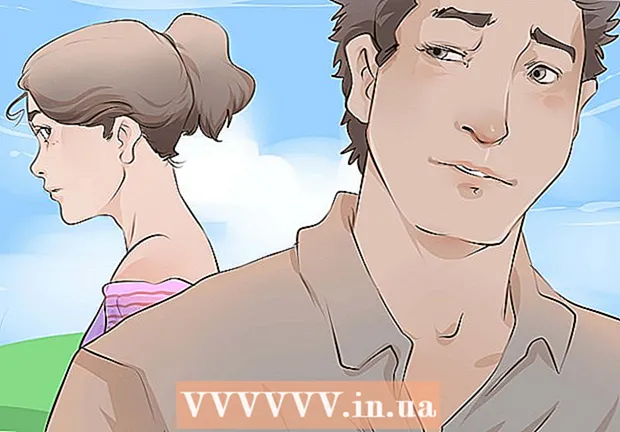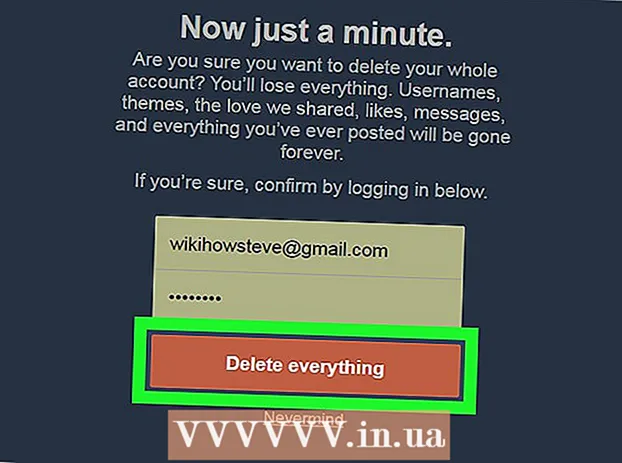Auteur:
Robert Simon
Denlaod Vun Der Kreatioun:
19 Juni 2021
Update Datum:
1 Juli 2024
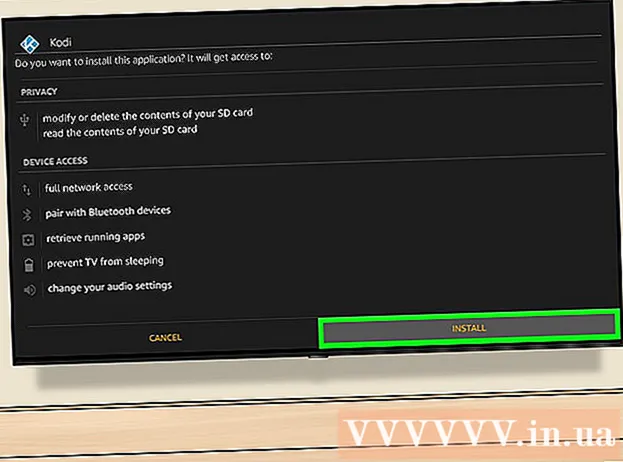
Inhalt
Dëse wikiHow léiert Iech wéi Dir de Kodi Media Player op der Amazon Fire Stick (Amazon TV Entertainment Suite) installéiere wäert. Dir kënnt d'Kodi App op Amazon Fire TV benotzen. Fir Kodi op engem Fire TV ze installéieren, musst Dir als éischt Apps aus onbekannte Quelle installéiere loossen, wat de Risiko erhéije kann, fir net ënnerstëtzten oder béisaarteg Apps erofzelueden.
Schrëtt
Deel 1 vun 3: Kodi op TV aktivéieren
Maacht Fire TV un. Den Amazon Fire TV Startschierm gëtt gelueden.

Scroll up a wielt d'Sektioun Astellungen (Astellung). Dëst sinn 5 Kaarte riets vun der Haaptsäit. De Parameteren Menu geöffnet.
Scroll up a wielt de Punkt Uwendungen (Uwendung). Menu Uwendungen wäert opmaachen.

Wielt App Usage Daten sammelen (Sammlung vun Uwendungsbenotzungsdaten). Dëst ass d'Optioun uewen am Menü Uwendungen. Eng Fënster kënnt op.
Wielt Ausmaachen (Aus) wann gefrot.

Zréck op den Astellungsmenü. Dréckt den "Zréck" Knäppchen op der Fern.
Scroll up a wielt de Punkt Apparat (Apparat). Menu Apparat wäert opmaachen.
Scrollen erof a wielt Entwéckler Optiounen (Optiounen fir Entwéckler). Dëst Element ass uewen am Menü Apparat.
Wielt ADB Debuggen fir Debuggen Tools unzeschalten.
- Wann Dir de Status gesitt OP Ënnert dëser Optioun heescht et datt ADB Debuggen aktivéiert ass.
Scrollen erof a wielt Apps aus Onbekannte Quellen (Uwendung vun onbekannter Quell). Eng Fënster kënnt op.
- Wann de Status OP ënner dem Titel ugewisen Apps aus Onbekannte Quellen da musst Dir et net unmaachen.
Wielt Umaachen (An). Dëst erlaabt Iech Apps aus anere Quellen wéi de Play Store ze installéieren, och Kodi.
Zréck op den Amazon Startschierm. Dréckt den "Zréck" Knäppchen bis Dir op d'Haaptbildschierm zréckgeet, oder dréckt op den "Home" Knäppchen vum Haus (wann verfügbar). Annonce
Deel 2 vun 3: Installéiere vun Downloader App
Open Sich. Wielt d'Tab "Sichen" mat der Lupp an der ieweschter lénkser Ecke vum Bildschierm. Eng Textbox kënnt op.
Importéieren downloader gitt op Sich. Wann Dir tippt, da kënnt eng Lëscht mat zesummegefallte Virschléi ënner Ärem Tastatur op der Écran.
Wielt Downloader. Dëst ass déi eenzeg App Empfehlung déi ënner der Tastatur erscheint. D'Downloader Uwendung gëtt am Geschäft fonnt.
Wielt eng Uwendung Downloader. Dës App huet en orange Frame Ikon mam Wuert "Downloader" an e ganz grousse Pfeil driwwer. D'Säit vun der Applikatioun geet op.
Wielt Et kréien (Kréien) oder Eroflueden (Eroflueden). Dës Optioun ass op der linker Säit vum Bildschierm, just ënner der Downloader App Beschreiwung. D'Downloader App fänkt un Fire TV erofzelueden.
Wielt Opmaachen (Opmaachen). Wann den Download fäerdeg ass, kënnt dës Optioun op; Wielt Open fir d'Downloader App opzemaachen an de Kodi erofzelueden. Annonce
Deel 3 vun 3: Installéiere vu Kodi
Wielt ok wann gefrot. Déi nei Feature Notifikatioun wäert zoumaachen.
Wielt d'URL Box. De Cursor wäert automatesch erschéngen, also dréckt just op de Knäppchen an der Mëtt vun der Fernbedienung fir d'Tastatur um Bildschierm opzemaachen.
Gitt eng Kodi Download Adress an. Importéieren kodi.tv an der URL Box, da wielt Gitt. De Kodi senger Websäit erschéngt.
Wielt ok wann gefrot. Elo kënnt Dir mat der Websäit interagéieren.
Scrollen erof a wielt d'Ikon mam Maskottchen Bild Android.
Scrollen erof a wielt Android. Dës Optioun gesäit ëmmer nach aus wéi Android Android, awer et ass gréng. D'Kodi Download Säit fir Android geet op.
Scrollen erof a wielt ARMV7A (32BIT) ënner dem Titel "Kodi v17.4 'Krypton'". Kodi fänkt mam Download vum Fire Stick Apparat un.
- Wann Dir eng méi grouss Amazon Fire TV Box hutt (amplaz vum Fire Stick Typ), wielt d'Versioun 64BIT.
Wielt INSTALLÉIEREN (Astellungen) an der ënneschter rechter Ecke vum Bildschierm. Kodi fänkt un d'Installatioun un. Déi ganz Installatioun dauert just e puer Sekonnen, duerno kënnt Dir wielen OPEN am ënneschten Deel vum Bildschierm fir Kodi opzemaachen.
- Dir kënnt och op de Bildknop klickt ☰ op der Remote wann Dir opgefuerdert Kodi opzemaachen.
Berodung
- Wann Dir Kodi ni aktualiséiert hutt, fuert weider andeems Dir d'Kodi Säit op der Downloader App opmaacht an no der leschter Versioun fir Android sicht.
Opgepasst
- Dir sollt virsiichteg sinn beim Download vun Drëtt-Party Apps nodeems Dir d'Optioun "Apps aus onbekannte Quellen" aktivéiert hutt.